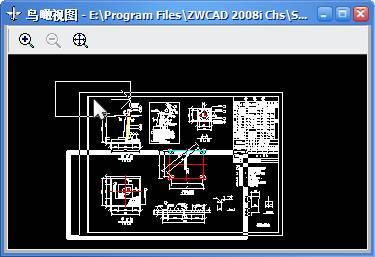发布时间:2024年11月06日 13:44:53分享人:朝青丝暮成雪来源:互联网13
指示箭头我们在生活中经常看到,这种箭头图形也不复杂,用CAD很快就能绘制出来了。下面就让小编告诉你CAD如何绘制箭头图形的方法,一起学习吧。
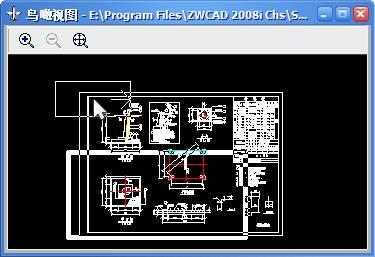
CAD绘制箭头图形的方法
1.在命令栏输入PL,确定,指定起点,指定下一个点,这样就画好了连接箭头的线。
2.继续上面的操作,我们继续画箭头的三角形部分。接着上面的指令,输入W,指定起点宽度为“6”(根据需要),在指定端点宽度为“0”,这样,一个箭头就画出来了。
3.或者直接用线性标注,输入指令DAL,然后选择标注,输入指令X,炸开,在删掉多余的部分,留下箭头就好了。
爱华网本文地址 » http://www.413yy.cn/a/231961/481093207.html
更多阅读

相信大家对箭头线段不陌生,这种箭头线在CAD的标注上经常看到,那么大家知道如何使用CAD绘制一条箭头线吗?下面是小编整理的如何使用CAD绘制一条箭头线的方法,希望能帮到大家!使用CAD绘制一条箭头线的方法在命令栏输入PL,确定,指定起点,指

箭头的图形我们可以使用CAD很方便的绘制出来,今天就来给大家说箭头的画法。下面是小编带来关于如何用CAD软件绘制箭头的内容,希望可以让大家有所收获!用CAD软件绘制箭头的方法1.CAD2004-2014之间的各个版本操作基本一样,这里以cad201

我们应该知道图形中的箭头分为实心和空心的,今天我们就说说空心的箭头。其实这个也不算太难,下面就让小编告诉你CAD里面如何绘制空心的箭头的方法,一起学习吧。CAD里面绘制空心的箭头的方法一我们用快捷键“D”打开标注样式管理器,点
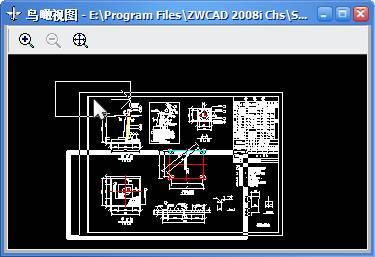
指示箭头我们在生活中经常看到,这种箭头图形也不复杂,用CAD很快就能绘制出来了。下面就让小编告诉你CAD如何绘制箭头图形的方法,一起学习吧。CAD绘制箭头图形的方法1.在命令栏输入PL,确定,指定起点,指定下一个点,这样就画好了连接箭头的

箭头相信很多图形都见过,在CAD里面其实绘制很方便。其实这个也不算太难,下面就让小编告诉你如何使用CAD来绘制箭头的方法,一起学习吧。使用CAD来绘制箭头的方法在命令栏输入PL,确定,指定起点,指定下一个点,这样就画好了连接箭头的线。
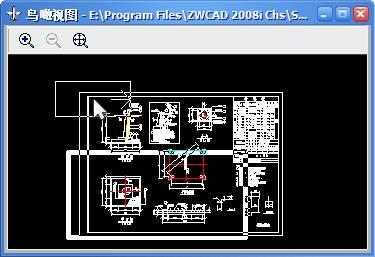
 爱华网
爱华网